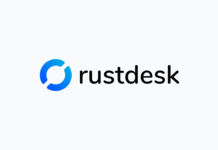¿Estás con la idea de grabar la pantalla de tu PC con Windows o macOS? Tal vez estás queriendo armar un tutorial para tus seguidores ( y si no sos influencer seguramente siempre tenés algún cliente que no entiende cómo cambiar la fórmula en una fila de excel), o pensás grabar una demostración del uso de un software o capturar un videojuego. Cualquiera sea el propósito, grabar la pantalla puede ser una herramienta útil para un sinfín de usuarios, por lo que creemos que es una buena idea profundizar en el tema.
En este artículo vamos a intentar presentar los mejores métodos y programas para grabar la pantalla en Windows y macOS. También te mostraremos cómo grabar la pantalla online y cómo grabar la pantalla de Mac con audio.
Ya sea que seas un jugador de PC, un creador de contenido online, o simplemente necesitas grabar una presentación, aquí encontrarás todo lo que necesitas para grabar la pantalla en PC de manera rápida y sencilla. Pero antes de entrar en detalles, echemos un vistazo a los beneficios de grabar la pantalla de tu computadora.
Tipos de grabadores de pantalla
Existen 2 tipos principales de grabadores de pantalla: las capturadoras y los grabadores de pantalla por software. Si bien la mayoría de las capturadoras no graban y solamente sirven para «extraer» en vivo lo que pasa entre un cable HDMI y los usuarios – por lo general jugadores de consolas de videojuegos – lo usan para hacer streaming, también existen las que graban, cómo la capturadora Elgato 4K60S+.
Obviamente las capturadoras también sirven para otros usos, cómo por ejemplo hacer streaming de algún dispositivo que solamente tenga salida HDMI cómo puede ser un decodificador de TV Satelital (en una época los usaban los que retransmitían fútbol de manera no muy santa) o para capturar el video en vivo de algunas máquinas de fotos DSLR con salida HDMI que no tienen conexión a PC por quién sabe la razón.

El mundo de la grabación de pantalla por software es el más inmenso y hermoso. Existen un montón de alternativas que a esta altura ya están bastante desarrolladas y tienen muy poco nivel de mejora. Existen un montón y para todos los Sistemas Operativos, pero si todavía te estás pregutando porqué este tipo está escribiendo sobre grabación de pantalla ya que nunca usaste nada por el estilo, vayamos un poco más al hueso y veamos algunas razones para utilizar este tipo de cosas.
Por qué una grabadora de pantalla te puede ser útil
Hay muchas razones por las que puedes necesitar grabar lo que pasa pantalla. Veamos algunos escenarios comunes donde una grabadora de pantalla puede ser útil:
- Crear tutoriales y demostraciones: Si eres un creador de contenido online, puedes necesitar grabar tu pantalla para crear tutoriales en video y demostraciones de productos. Esto es especialmente útil para los creadores de contenido de tecnología, que a menudo necesitan mostrar cómo funcionan ciertos programas o herramientas antes de comprar una computadora portátil, etc.
- Hacer presentaciones: Si estás preparando una presentación para la escuela o el trabajo, puedes grabar la pantalla mientras la presentas. Esto puede ser útil para revisar tus presentaciones más tarde o compartirlas con otros.
- Solucionar problemas técnicos: Si estás experimentando problemas técnicos en tu computadora, grabar la pantalla puede ser una herramienta útil para mostrar el problema a un técnico o un experto en línea. De esta manera, podrán ver exactamente lo que está sucediendo en tu pantalla y ofrecer una solución más eficiente.
- Capturar juegos: Si sos más de jugar en una PC gamer, probablemente querés grabar tus partidas para compartirlas online o simplemente verlas más tarde. La grabación de la pantalla te permite capturar tus juegos favoritos en alta calidad y compartirlas con tu comunidad.
- Crear contenido para redes sociales: Si sos un influencer o simplemente disfrutás publicar contenido en tus redes sociales, grabar la pantalla puede ser una forma creativa de compartir contenido con tu audiencia. Puedes grabar tu pantalla mientras navegas por Internet, haces compras online, editas tus fotos o haces cualquier otra actividad online que te gustaría compartir.
Como se puede verr, hay muchas razones por las que una grabadora de pantalla puede ser útil. En la siguiente sección, hablaremos sobre el mejor software de grabación de pantalla disponible tanto para usuarios de PC con Windows como para propietarios de MacBook Pro y otros dispositivos en macOS.
Los mejores grabadores de pantalla para Windows y macOS
A continuación, te presentamos tres formas de grabar la pantalla de tu computadora, tanto en Windows como en macOS. Si buscas un programa de grabación de pantalla fácil de usar y con muchas opciones, el Grabador de pantalla Movavi y Bandicam son dos excelentes opciones para Windows.
Movavi Screen Recorder (Windows & Mac) es un programa fácil de usar que ofrece muchas opciones de grabación de pantalla para Windows. Puedes grabar videos de alta calidad y agregar comentarios de audio mientras grabas. También puedes elegir grabar solo una parte específica de tu pantalla o grabar la pantalla completa. Además, el programa te permite grabar videojuegos y otros programas en tu computadora. Si buscás una herramienta de grabación de pantalla fácil de usar y con muchas opciones, Movavi Screen Recorder es una excelente opción.
Bandicam (Windows) es otro programa de grabación de pantalla popular para Windows. Al igual que Movavi Screen Recorder, Bandicam te permite grabar videojuegos y otros programas en tu computadora. Ofrece opciones de grabación de alta calidad y te permite agregar comentarios de audio mientras grabas. Bandicam también tiene una función de grabación de pantalla para capturar la pantalla completa o solo una parte específica de tu pantalla. Si buscas una herramienta de grabación de pantalla con muchas opciones, Bandicam es una excelente opción.
OBS Studio (Windows, Mac y Linux) es una herramienta gratuita y de código abierto que permite grabar y transmitir en vivo la pantalla del ordenador. Es muy popular entre los streamers y youtubers, ya que ofrece una gran cantidad de opciones de personalización. Puede grabar en varios formatos, como MP4, FLV y MKV.
Camtasia (Windows y Mac) es una herramienta de pago que ofrece muchas características para grabar y editar videos. Permite grabar la pantalla y la cámara web al mismo tiempo, así como agregar títulos, efectos y transiciones. También tiene una función para grabar la voz en off. Camstasia es una herramienta muy querida por este sitio pues quien escribe lo usaba para grabar los tutoriales de GuilleTips
Xbox Game Bar (Windows) Los últimos Windows (10 y 11) incluyen una herramienta de grabación de pantalla llamada Xbox Game Bar que es útil para aquellos que desean grabar sus juegos o cualquier otra cosa que estén haciendo en su computadora.
Para abrir el Xbox Game Bar, simplemente presiona la combinación de teclas «Windows + G». El Xbox Game Bar te permite grabar la pantalla completa o una ventana específica. También puedes activar el micrófono para grabar comentarios de audio mientras grabas. El Xbox Game Bar tiene una opción para grabar clips cortos de 30 segundos, que es útil si solo necesitas grabar un breve momento de tu juego o actividad en la pantalla.
Una de las ventajas del Xbox Game Bar es que ya está integrada en Windows 10 y Windows 11, por lo que no es necesario descargar o instalar ningún programa adicional. Sin embargo, hay algunas limitaciones en comparación con otros programas de grabación de pantalla. Por ejemplo, no puedes grabar tu escritorio o cualquier cosa que no sea un juego o una aplicación en pantalla completa. Además, la calidad de la grabación puede no ser tan alta como con otras herramientas de grabación de pantalla.
Quicktime (Mac) Los usuarios de Mac pueden grabar su pantalla utilizando QuickTime, una aplicación incorporada en macOS. Para comenzar, abre QuickTime Player y selecciona «Archivo» en la barra de menú. Luego, selecciona «Nueva grabación de pantalla». Desde allí, puedes seleccionar el área de la pantalla que deseas grabar y si deseas activar el micrófono para grabar audio.
Screenflow (Mac) Es una herramienta de pago que ofrece una amplia gama de funciones para grabar y editar videos. Permite grabar la pantalla, la cámara web y el audio simultáneamente, así como agregar títulos, efectos y transiciones. También tiene una función para grabar la voz en off.
Capto (Mac) Es una herramienta de pago que permite grabar la pantalla y la cámara web al mismo tiempo. Ofrece una variedad de herramientas de edición para personalizar el video y agregar títulos y anotaciones. También tiene una función para grabar la voz en off.
Todas estas herramientas ofrecen opciones de grabación de pantalla en alta calidad y permiten agregar comentarios de audio mientras grabas. También puedes elegir grabar solo una parte específica de tu pantalla o grabar la pantalla completa. Obviamente también permiten grabar videojuegos.
Conclusión
Los grabadores de pantalla son una herramienta útil para crear tutoriales online, grabar presentaciones, capturar clips de video y más. En este artículo, hemos revisado algunas de las opciones más populares para grabar la pantalla en Windows y macOS. Cada programa tiene sus pros y contras, así que asegúrate de elegir el programa que mejor se adapte a tus necesidades.
Con suerte, esta guía te ha dado una buena idea de las opciones disponibles y te ayudará a tomar una decisión informada sobre qué grabador de pantalla utilizar.